Этот iStaunch научит вас, как подключить ПК к Samsung Smart TV по беспроводной сети. Как мы знаем, гораздо приятнее смотреть фильмы, транслировать музыку и изображения с ПК на Smart TV через компьютер и смартфон. Samsung предлагает высококачественный Smart TV с лучшим качеством изображения и чистой звуковой системой. Это позволяет вам смотреть живое телевидение, любимые сериалы, слушать музыку и даже играть в некоторые игры в свободное время.
Но, как мы знаем, мультимедийные ресурсы на Smart TV ограничены, и иногда вы не можете найти свои любимые фильмы или премиум-шоу, которые вы хотите смотреть на Samsung Smart TV. Хотя на компьютере доступно больше видеоресурсов, и будет здорово, если вы сможете смотреть его на своем телевизоре Samsung Smart TV.

Возможные способы подключения ПК к Samsung Smart TV
- Samsung Smart View
- Кабель HDMI между мужчинами
- Зеркало с помощью Chromecast
Способ 1: Samsung Smart View
Samsung Smart View – это официальное приложение Samsung, позволяющее без труда просматривать мультимедийный контент, хранящийся на вашем ПК и смартфоне, на беспроводном телевизоре Samsung Smart TV. Лучшая часть этого приложения в том, что вы также можете управлять телевизором с помощью мобильного устройства. Для этого вам нужно использовать интеллектуальный вид для управления им без пульта дистанционного управления.
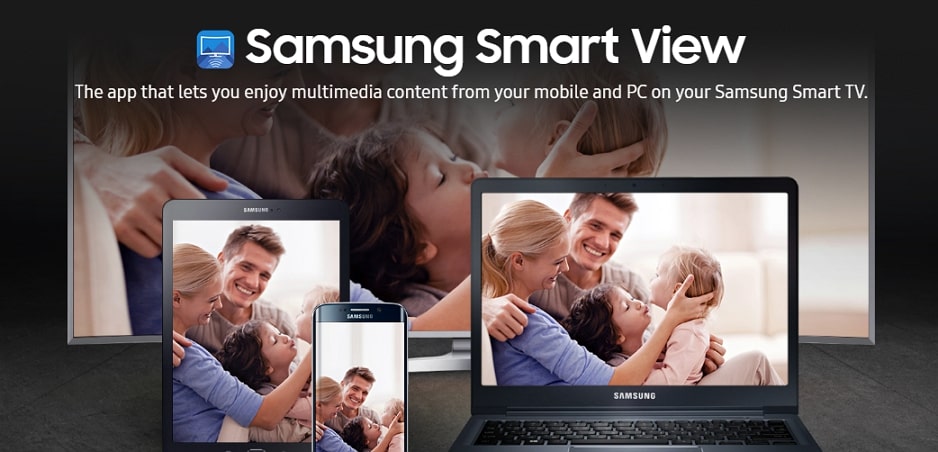
В приложении вы также можете создавать собственные списки воспроизведения, чтобы наслаждаться всеми вашими мультимедийными ресурсами в одном месте, такими как видео, фотографии и музыка. Просто следуйте пошаговой процедуре, описанной ниже, для беспроводного подключения вашего ПК к Samsung Smart TV.
Шаг 1: Сначала загрузите приложение Samsung Smart View для своего windows ПК устройство или смартфон.
Шаг 2: Теперь подключите ваш Smart TV и ПК к одной сети Wi-Fi. Убедитесь, что оба устройства подключены к одной и той же сети Wi-Fi. Если вы не знаете, что ваш телевизор подключен к какой сети Wi-Fi, вам нужно перейти в меню> сеть и выбрать состояние сети, чтобы проверить подключение к телевизору.
Шаг 3: От твоего windows Найдите на компьютере сообщение «Подключение к беспроводному дисплею» и откройте его.
Шаг 4: В разделе «Несколько дисплеев» нажмите «Подключиться к беспроводному дисплею», чтобы начать поиск беспроводного дисплея. Поиск и обнаружение беспроводных устройств может занять до 1 минуты.
Шаг 5: Выберите свой смарт-телевизор в списке устройств и введите PIN-код (отображается на телевизоре), чтобы проверить подключение.
Шаг 6: Вот почему ваш компьютер успешно подключен к вашему Samsung Smart TV. Теперь просто нажмите на опцию добавления контента, чтобы перенести медиафайл на ТВ.
Статья по теме: Как установить браузер Google Chrome в Ubuntu 18.04
Способ 2: подключите ПК к телевизору с помощью кабеля HDMI
Если ваш телевизор не поддерживает беспроводное соединение, вы также можете перезаписать с помощью кабеля HDMI к мужчине. Можно также сказать, что этот метод является лучшим и самым простым способом подключения ПК к Smart TV, поскольку кабели HDMI доступны по очень дешевой цене и обеспечивают наилучшее качество изображения HD и чистый звук.

Порядок подключения ПК к телевизору с помощью кабеля HDMI:
Сначала подключите кабель HDMI к штекеру на вашем Smart TV Samsung, а затем один из портов HDMI на вашем ПК. ПК должен автоматически настроить себя, чтобы обеспечить наилучшее качество видео и убедиться, что ваш телевизор настроен на правильный канал HDMI.
Иногда вы замечаете, что ваш компьютер не выбирает автоматически лучшие настройки. Если вы хотите изменить настройки, просто перейдите в Панель управления> Дисплей и выберите параметр Регулировать разрешение.
Метод 3: Зеркало с Chromecast
Chromecast – это устройство потоковой передачи мультимедиа Google, позволяющее просматривать мультимедиа на большом экране, например цифровом телевидении. Он подключается через Wi-Fi и управляется другими устройствами вместо выделенного пульта дистанционного управления.
По сути, устройство Chromecast действует как мост между вашим телевизором и компьютером. Большая часть устройства Google Chromecast совместима с различными устройствами, такими как Windows, Mac, Android, iPhone и Chromebook. Вы можете легко купить его в местном интернет-магазине и ближайшем.

Порядок копирования ПК на Smart TV с помощью Chromecast:
Шаг 1: Во-первых, вам необходимо настроить устройство Chromecast, подключив его к Smart TV и предоставив источник питания для его включения.
Шаг 2: От твоего windows Найдите на компьютере сообщение «Подключение к беспроводному дисплею» и откройте его.
Шаг 3: В многоэкранном разделе нажмите «Подключиться к беспроводному экрану». Обнаружение вашего телевизора займет до 1 минуты.
Шаг 4: Выберите ваш Smart TV из списка устройств, и ваш компьютер успешно подключился к вашему телевизору.
вывод: В этом руководстве мы покажем вам полное руководство о том, как подключить ваш компьютер к Samsung Smart TV. Если у вас есть какие-либо вопросы по поводу этой статьи, пожалуйста, не стесняйтесь оставлять комментарии ниже.
Также прочитайте:

Add comment